Microsoft vừa gấp rút phát hành 1 bản cập nhật bảo mật "out-of-band" với mục đích vá các lỗ hổng thực thi mã từ xa tồn tại trong thư viện Autodesk FBX (Autodesk FBX Software Development Kit), vốn được tích hợp trong các ứng dụng Microsoft Office và Paint 3D.
Tháng trước, Autodesk cũng đã phát hành các bản cập nhật bảo mật cho Bộ công cụ phát triển phần mềm Autodesk FBX của họ để giải quyết các vấn đề liên quan đến thực thi mã từ xa cũng như lỗ hổng từ chối dịch vụ gây ra bởi sự cố trong các tệp FBX được chế tạo đặc biệt. FBX là định dạng tệp Autodesk được sử dụng để lưu trữ mô hình 3D, định dạng và hình động.
Để khai thác các lỗ hổng này, kẻ tấn công sẽ tạo một tệp FBX độc hại để tận dụng các sự cố "tràn bộ đệm (buffer overflow), type confusion, use-after-free, tràn số nguyên (integer overflow), NULL pointer dereference và heap overflow", sau đó tiến hành các cuộc tấn công DoS hoặc thực thi mã từ xa.
Microsoft Office sử dụng thư viện Autodesk FBX
Trên thực tế, các ứng dụng Microsoft Office 2016, Microsoft 2019, Office 365 và Paint 3D đều sử dụng thư viện Autodesk FBX. Điều này khiến Microsoft buộc phải phát hành các bản cập nhật bảo mật mới để giải quyết các lỗi dẫn tới thực thi mã từ xa nêu trên, cũng như những lỗ hổng DoS trong sản phẩm của mình để tránh những sự cố đáng tiếc mà người dùng có thể gặp phải.
Trong 1 khuyến nghị bảo mật mới được phát hành với tiêu đề “ADV200004 | Availability of updates for Microsoft software utilizing the Autodesk FBX library”, Microsoft đã giải thích rằng việc mở các tệp FBX độc hại trong các ứng dụng Office có thể dẫn đến thực thi mã từ xa, cụ thể như sau:
“Những lỗ hổng thực thi mã từ xa tồn tại trong các sản phẩm của Microsoft sử dụng thư viện FBX khi xử lý nội dung 3D được chế tạo đặc biệt. Kẻ tấn công nếu khai thác thành công các lỗ hổng này có thể có được quyền người dùng giống như người dùng cục bộ. Để khai thác các lỗ hổng, kẻ tấn công phải gửi một tệp được chế tạo riêng biệt, có chứa nội dung 3D để ngụy trang, sau đó gửi cho nạn nhân và thuyết phục họ mở tệp này.
Các bản cập nhật bảo mật giải quyết những lỗ hổng này bằng cách sửa lỗi tồn tại trong quy trình xử lý nội dung 3D của phần mềm Microsoft”.
Cách cài đặt bản cập nhật bảo mật Microsoft Office
Để cài đặt các bản cập nhật bảo mật, người dùng có thể mở ứng dụng Office, bấm vào menu tùy chọn File, sau đó chọn Account.
Khu mục Account mở ra, nhìn sang bên phải, bạn sẽ thấy một phần có tiêu đề "Office Updates" với 1 nút bấm được gắn nhãn “Update Options”. Nhấp vào nút này và chọn “Update Now”.
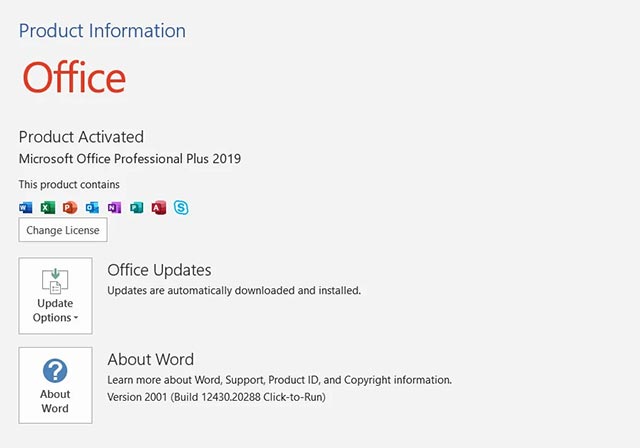
Microsoft Office sẽ tự động kiểm tra và cài đặt mọi bản cập nhật có sẵn.
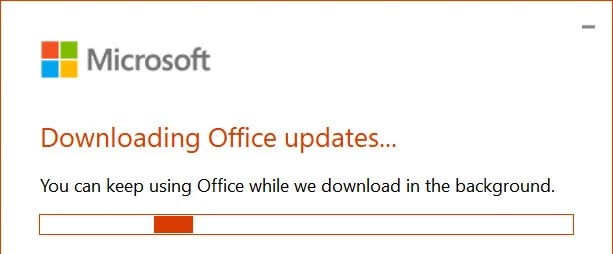
Sau khi các bản cập nhật được download và cài đặt, bạn sẽ cần khởi động lại các ứng dụng Office của mình.
 Công nghệ
Công nghệ  AI
AI  Windows
Windows  iPhone
iPhone  Android
Android  Học IT
Học IT  Download
Download  Tiện ích
Tiện ích  Khoa học
Khoa học  Game
Game  Làng CN
Làng CN  Ứng dụng
Ứng dụng 


















 Linux
Linux  Đồng hồ thông minh
Đồng hồ thông minh  macOS
macOS  Chụp ảnh - Quay phim
Chụp ảnh - Quay phim  Thủ thuật SEO
Thủ thuật SEO  Phần cứng
Phần cứng  Kiến thức cơ bản
Kiến thức cơ bản  Lập trình
Lập trình  Dịch vụ công trực tuyến
Dịch vụ công trực tuyến  Dịch vụ nhà mạng
Dịch vụ nhà mạng  Quiz công nghệ
Quiz công nghệ  Microsoft Word 2016
Microsoft Word 2016  Microsoft Word 2013
Microsoft Word 2013  Microsoft Word 2007
Microsoft Word 2007  Microsoft Excel 2019
Microsoft Excel 2019  Microsoft Excel 2016
Microsoft Excel 2016  Microsoft PowerPoint 2019
Microsoft PowerPoint 2019  Google Sheets
Google Sheets  Học Photoshop
Học Photoshop  Lập trình Scratch
Lập trình Scratch  Bootstrap
Bootstrap  Năng suất
Năng suất  Game - Trò chơi
Game - Trò chơi  Hệ thống
Hệ thống  Thiết kế & Đồ họa
Thiết kế & Đồ họa  Internet
Internet  Bảo mật, Antivirus
Bảo mật, Antivirus  Doanh nghiệp
Doanh nghiệp  Ảnh & Video
Ảnh & Video  Giải trí & Âm nhạc
Giải trí & Âm nhạc  Mạng xã hội
Mạng xã hội  Lập trình
Lập trình  Giáo dục - Học tập
Giáo dục - Học tập  Lối sống
Lối sống  Tài chính & Mua sắm
Tài chính & Mua sắm  AI Trí tuệ nhân tạo
AI Trí tuệ nhân tạo  ChatGPT
ChatGPT  Gemini
Gemini  Điện máy
Điện máy  Tivi
Tivi  Tủ lạnh
Tủ lạnh  Điều hòa
Điều hòa  Máy giặt
Máy giặt  Cuộc sống
Cuộc sống  TOP
TOP  Kỹ năng
Kỹ năng  Món ngon mỗi ngày
Món ngon mỗi ngày  Nuôi dạy con
Nuôi dạy con  Mẹo vặt
Mẹo vặt  Phim ảnh, Truyện
Phim ảnh, Truyện  Làm đẹp
Làm đẹp  DIY - Handmade
DIY - Handmade  Du lịch
Du lịch  Quà tặng
Quà tặng  Giải trí
Giải trí  Là gì?
Là gì?  Nhà đẹp
Nhà đẹp  Giáng sinh - Noel
Giáng sinh - Noel  Hướng dẫn
Hướng dẫn  Ô tô, Xe máy
Ô tô, Xe máy  Tấn công mạng
Tấn công mạng  Chuyện công nghệ
Chuyện công nghệ  Công nghệ mới
Công nghệ mới  Trí tuệ Thiên tài
Trí tuệ Thiên tài